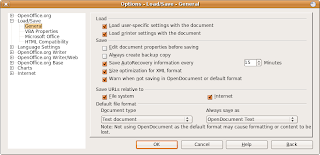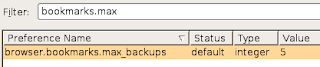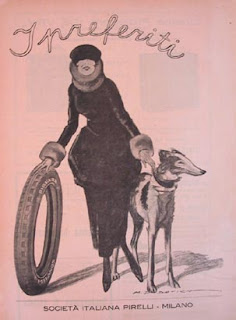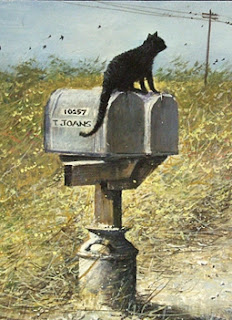
Come posso accedere al mio account POP su GMail con Evolution?
N.B.: prima di configurare evolution bisogna loggarsi su gmail.com, cliccare su Settings, Forwarding and POP e abilitare il POP.
Lanciare Evolution e creare un nuovo account:
Edit -> Preferences -> Mail Accounts -> Add
e utilizzare i seguenti dati per la connessione:
Incoming Server
* Server Type: POP
* Server: pop.gmail.com (opzionalmente potete specificare la porta da usare: pop.gmail.com:995)
* Username: username@gmail.com (Il vostro indirizzo e-mail, incluso il suffisso @gmail.com)
* Use Secure Connection: SSL encryption
Outgoing Server
* Server Type: SMTP
* Server: smtp.gmail.com
* Server requires authentication: yes
* Use Secure Connection: TLS encryption
* Type: PLAIN
* Username: username@gmail.com (Il vostro indirizzo e-mail, incluso il suffisso @gmail.com)